Аларми и събития. Работа с алармения дисплей. Граници на аларма за маркери. Аварийни ситуации и аварии
Страници за работа
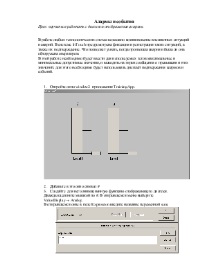
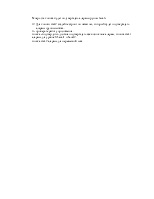
Съдържанието на произведението
Аларми и събития
Цел: Научете как да управлявате дисплея на алармата.
При експлоатацията на всякакви технологични системи са възможни извънредни ситуации и аварии. InTouch осигурява начин за улавяне, регистриране и потвърждаване на тези ситуации. Това ви позволява да знаете кога е настъпила катастрофата и дали е открита от оператора.
В тази работа ще е необходимо да въведете максималните и минималните допустими стойности за използваните маркери и да покажете съобщения за превишаване на тези стойности, за това ще е необходимо да използвате дисплея за аларма и потвърждение.
- Отворете прозорец2 на TrainingApp.
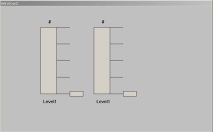
- Добавете символа # към този прозорец
- Създайте анимационна функция на дисплея за него.
Щракнете два пъти върху #. От менюто, което се отваря, изберете ValueDisplayAnalog.
В прозореца, който се отваря, в полето Expression въведете името на променливата sum.
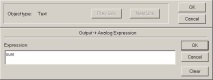
Тъй като тази променлива все още не е дефинирана, ще бъдете подканени да я дефинирате. Дефинирайте сумата на променливата като Integer на паметта. Щракнете върху бутона OK
4. Създайте скрипт за приложение. За да направите това, в прозореца ApplicationExplorer изберете ScriptsApplication
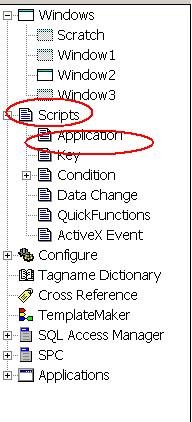
Това ще отвори прозореца за редактиране на скриптове, в него напишете следното:
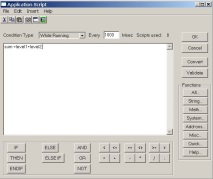
В полето Тип състояние изберете Докато работи. Във всяко поле въведете 1000.
По този начин този скрипт ще се изпълнява през цялата операция на приложението, всяка секунда.
- С помощта на бутона "Wizards ..." в лентата с инструменти поставете Dist.Alarm Display
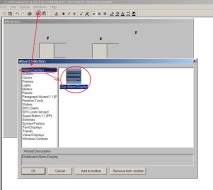
- Добавете към прозореца бутон с надпис "потвърждение".
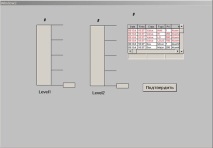
Създайте скрипт за него "на натискане" (щракнете двукратно и изберете TouchPushButttonsAction от менюто), в който напишете следното:
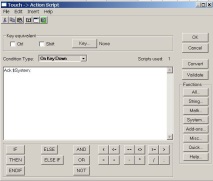
По този начин, като кликнете върху този бутон, алармите, които принадлежат към групата $ System, ще бъдат потвърдени.
- Определете границите на алармата за маркери. За да направите това, отворете речника на променливите.
(Меню SpecialTagNameDictionary). Изберете променливата Level1 в нея.
В прозореца, който се отваря, изберете маркировката Alarms.
Задайте следните граници на алармата.
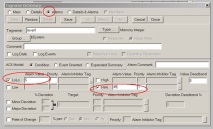
Задайте същите граници за ниво2.
За променливата сума задайте
- Проверете как работи вашето приложение. Когато стойността на дадена променлива е пресечена минималното или максимално допустимото ниво, информация за това трябва да се появи на дисплея на дисплея на алармите. Когато натиснете бутона "потвърди", информацията за потвърждение трябва да се появи на дисплея (цветът на надписа ще се промени в черен) .
- Затворете WindowViewer.
- Променете групите аларми за етикетите. За да направите това, отворете речника на променливите, изберете променливата (нека разгледаме ниво 1 като пример). Щракнете върху бутона Група.
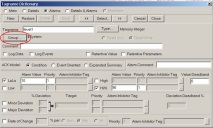
Отваря се прозорецът Алармени групи. В него щракнете върху бутона Добави ...

Кликването върху този бутон ще отвори прозореца Добавяне на групи за аларми.
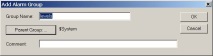
В полето Group Name въведете нивата на имената и щракнете върху OK.
Присвояване на същата група на променливата level2.
За променливата sum създайте група, наречена summa.
- Добавете два бутона с етикет Ack1 и Ack2.
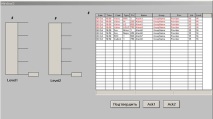
- За бутона Ack1 създайте скрипт „при кликване“
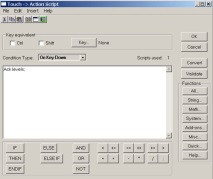
Сега този бутон ще потвърди алармите на групата нива
- За бутона Ack2 създайте скрипт при щракване, който ще потвърди алармите на групата за суми.
- проверете работата на приложението.
бутонът "потвърждаване" трябва да потвърди всички възникнали аларми, бутон Ack1 за аларми за ниво 1 и ниво 2, бутон Ack2 за аларми за променлива сума.
- Алфред Кох Колко струва сватбата на Песков - Блог за събития в света - Блог шоубизнес, Наблюдател
- Антисемитизмът като търговска марка, статии
- Брусници за диабет тип 2 - рецепти за напитки и фруктозен сироп
- Военноисторически форум Военен
- 10 актьори, осъдени за убийство (Снимки)